役割管理
役割を定義し、任意の数のユーザーに割り当てることができます。
新規ユーザー役割を作成するには
- 以下のいずれかの方法を使用して、[ユーザー の役割] ダイアログを開きます。
- [メインメニュー] を開いて、[ユーザー 管理] をクリックしてから、[役割の編集] ボタンをクリックします。
- リソースツリーで [ユーザー] を右クリックし、[ユーザーの役割]を選択します。
- リソースツリーで特定のユーザーを右クリックして、[ユーザー 設定] を選択してから、[役割を編集] ボタンをクリックします。
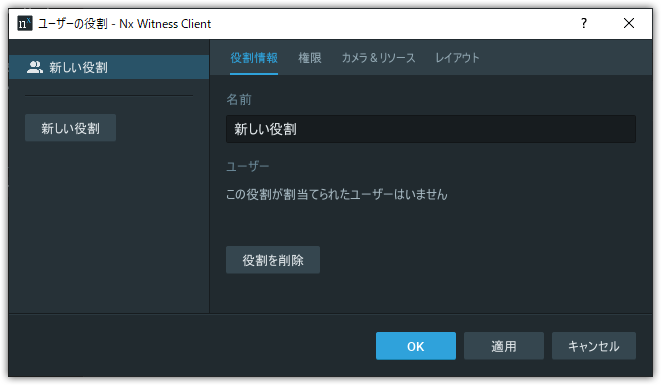
-
[役割情報] タブで、[新しい役割]ボタンをクリックし、[名前] に役割名を入力します。
-
[権限] タブで、その役割で実行を許可されるアクションを選択します。
-
[カメラ & ソース] タブで、この役割を持つユーザーが使用できるデバイス、ウェブページ、タスク等を選択します。
このアイコン を持つデバイスはデフォルトの役割で使用できますが、この役割がこれらのデバイスを含むレイアウトを使用できることが理由です。
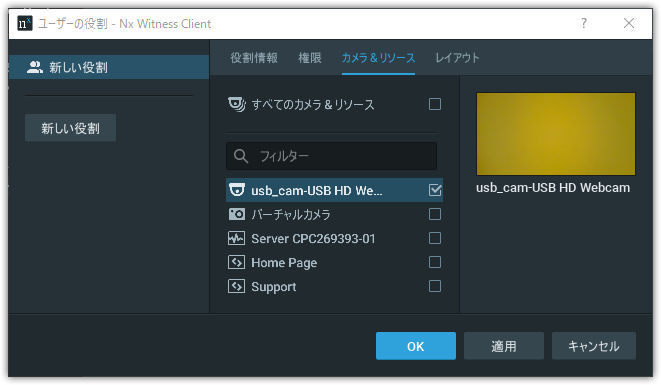
-
[レイアウト] タブで、この役割を持つユーザーが使用できるレイアウトを選択します。
レイアウトへのアクセスを許可すると、その役割はレイアウトで使用される現在および将来のすべてのデバイスへのアクセスを許可されます。 -
[適用] をクリックして変更を保存して操作を続行するか、[OK] をクリックして変更を保存してダイアログを閉じるか、[キャンセル] をクリックして変更を破棄します。
ユーザー役割を編集するには
- 上記と同様に、[ユーザーの役割] ダイアログを開きます。
-
左側の一覧で目的のユーザー役割を選択します。
-
[権限] タブで、その役割が実行を許可されるアクションを選択します。
-
[カメラ & リソース] タブで、この役割を持つユーザーが使用できるデバイス、ウェブページ、タスク等を選択します。
このアイコン を持つデバイスはデフォルトの役割で使用できますが、この役割がこれらのデバイスを含むレイアウトを使用できることが理由です。 -
[レイアウト] タブで、この役割を持つユーザーが使用できるレイアウトを選択します。
レイアウトへのアクセスを許可すると、その役割は、レイアウトで使用される現在および将来のすべてのデバイスへのアクセスを許可されます。 -
[適用] をクリックして変更を保存して操作を続行するか、[OK] をクリックして変更を保存してダイアログを閉じるか、[キャンセル] をクリックして変更を破棄します。
ユーザー役割を削除するには
- 上記と同様に、[ユーザーの役割] ダイアログを開きます。
-
左側の一覧で目的のユーザー役割を選択し、[役割を削除] ボタンをクリックします。